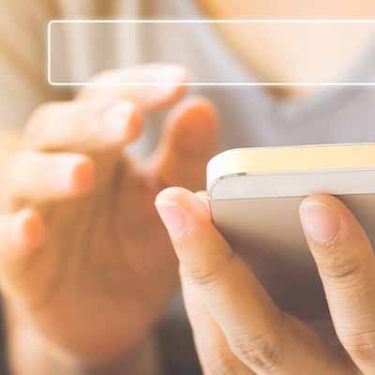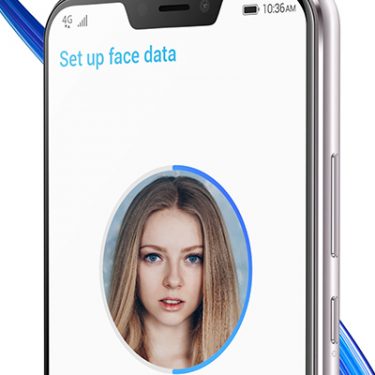筆者は音楽を聴きながら仕事をしています。テレワークがメインとなった今では、自宅で仕事をしているときでも、外部の音を遮断し、好きな音楽で気持ちを高ぶらせることにより、集中力をあげて仕事モードに没頭することができています。
特にこうした原稿を作成する際には、1時間ごとにタイマーをかけ、より集中力を高めて一気に書き上げることが多いのですが、音楽のビートよろしくタイピングの指がどんどん走るようになってくると、その音量を段階的に上げていくクセがあり、宅配業者さんがきてもドアホンの音に気づかない、なんてことがときどきありました。
それだけ仕事に集中できているので良いことでもあるのですが、近くで大きな事故や事件ががあってもきっと全然気づかないだろうなと思うと、少し怖い気持ちもありました。
そこで調べてみたところ、iPhoneに「サウンド認識」なる機能を発見。イヤフォンをしながらでも周りの音に気づけるそうなので、早速使ってみました。
目次
iPhoneの「サウンド認識」ってどんなもの?
iPhoneにある「サウンド認識」は周りの音を検知してくれる機能で、もともと耳が不自由な方のために用意されたアクセシビリティ機能のひとつです。
しかし、筆者のように音楽に没頭して周りの音に気づかない人にも応用が可能で、イヤフォンをした状態でも利用することができます。
この「サウンド認識」は、ただ音に反応するのではなく、音の「種類」を判別して知らせてくれる点が特徴です。自分が知りたい音の種類をあらかじめ設定しておくと、その種類の音をiPhoneが認識した場合に通知してくれるのです。
認識する音の種類は?
サウンド認識で通知してくれる音の種類には、現状以下のように4カテゴリで、13種類あります。
| アラーム系 |
サイレン 煙 炎 |
| 動物 |
猫 犬 |
| 家庭 |
電気器具 車のクラクション ドアベル ドアのノック 水の出しっ放し |
| 人 |
赤ん坊の泣き声 叫び声 せき |
「炎」や「煙」といった火事の可能性のある音から、「ドアベル」「ドアのノック」といった誰かの来訪の音、またこれは新型コロナウイルスを反映してかどうかわかりませんが、「せき」の音も認識してくれるそうです。
「サウンド認識」を使うには、設定のアクセシビリティから
では、サウンド認識の設定方法を解説していきます。
サウンド認識を利用するには「設定」の「アクセシビリティ」から機能を有効にする必要があります。
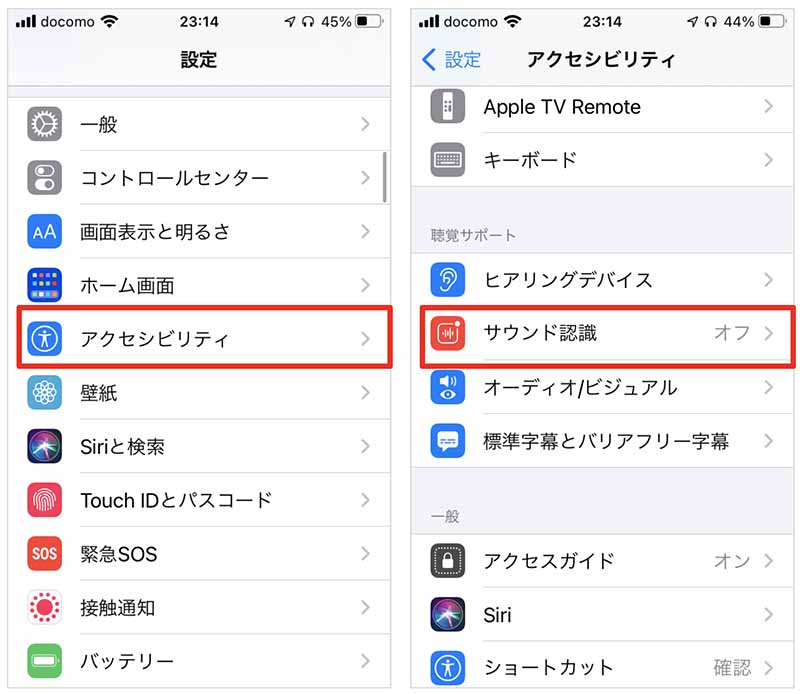
- 「設定」を開き、 「アクセシビリティ」をタップ
-
「サウンド認識」をタップ
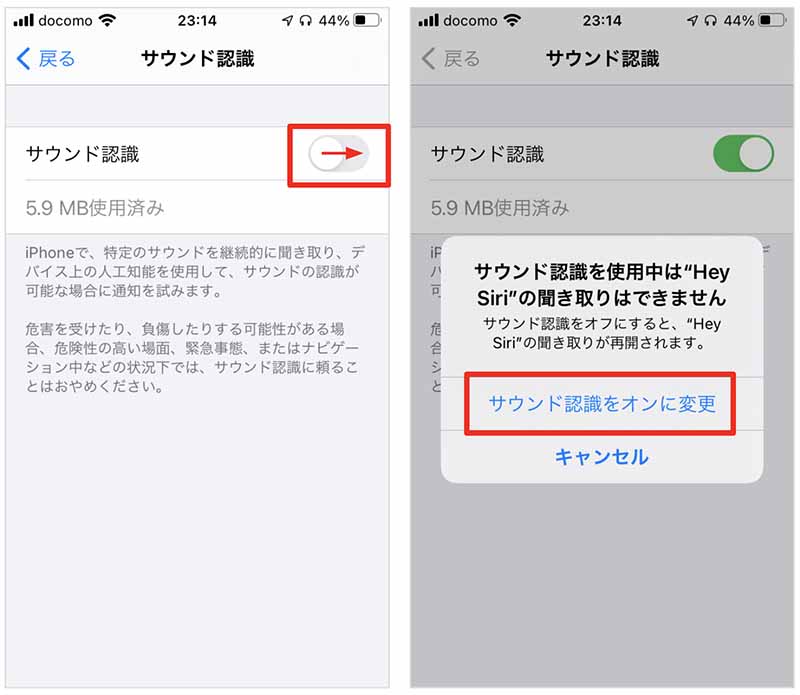
- 「サウンド認識」を「オン」にする
-
「サウンド認識を使用中は"Hey Siri"の聞き取りはできません」というポップアップが出たら「サウンド認識をオンに変更」をタップ(この下の「サウンド」が「なし」になっている場合は、このポップアップは出てきません)
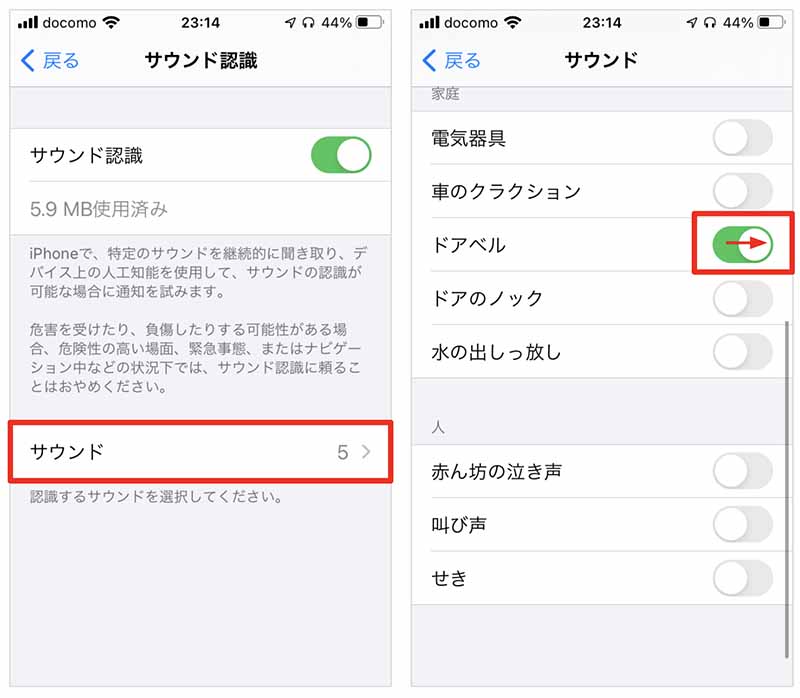
- 「サウンド」をタップ
- 認識させたい音を「オン」にする(ここで初めて「サウンド」をオンにした場合は、「サウンド認識を使用中は"Hey Siri"の聞き取りはできません」というポップアップが出てくるので「サウンド認識をオンに変更」をタップ)
これで「サウンド認識」が使えるようになりました。
ドアホンを鳴らして試してみた。
早速ですが、どんな風に検知するのか、我が家のドアホンを鳴らして試してみたいと思います。
筆者がサウンド認識を利用したいのは仕事中に音楽を聴いているときなので、今回はiPhoneにAirPodを接続し音楽を流している状態で試してみました。
 すると、瞬時に画像の通り、「ドアベルの可能性のある音が認識されました。」と通知がきました。
すると、瞬時に画像の通り、「ドアベルの可能性のある音が認識されました。」と通知がきました。
数回試してみましたが、反応の精度はかなり高く、機能として十分使えるレベルだと言えます。宅配業者さんなどの訪問をスルーしてしまうこともこれでなくなりそうです!
オンオフを頻繁にする人は、コントロールセンターにアイコン設置を
ちなみに、「サウンド認識」のオン/オフを頻繁に切り替える可能性がある方は、コントロールセンターに「サウンド認識」のアイコンを設置しましょう。
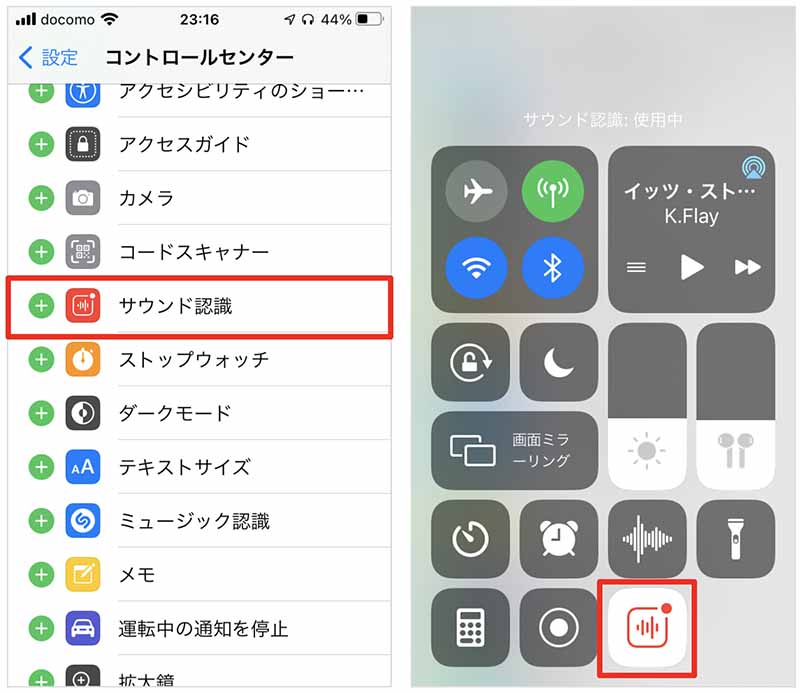 こちらも「設定」>「コントロールセンター」から「サウンド認識」アイコンを追加できます。コントロールセンターに追加することで、音楽を聴きながらのテレワークのときだけ有効にしたい場合などに、サっとオンにできるのでおすすめです。
こちらも「設定」>「コントロールセンター」から「サウンド認識」アイコンを追加できます。コントロールセンターに追加することで、音楽を聴きながらのテレワークのときだけ有効にしたい場合などに、サっとオンにできるのでおすすめです。
特定の音の種類に絞って通知を受けることができる、この「サウンド認識」。うまく利用すれば、テレワーク中でも活躍してくれると思います。筆者も早速使っていきたいと思います!






 うえやま
うえやま